이제 Visual Studio 2019 릴리스 후보를 다운로드할 수 있습니다.
제품의 다음 버전인 Visual Studio 2019의 첫 번째 릴리스 후보 빌드는 모든 사람이 사용해 볼 수 있습니다. Microsoft는 2019년 4월 2일 Visual Studio 2019의 최종 버전을 출시할 예정입니다.
 이제 Visual Studio 2019에는 릴리스 채널과 미리 보기 채널이라는 두 가지 제품 "채널"이 제공됩니다. 어제부터 Visual Studio 2019 RC는 릴리스 채널(Visualstudio.com/downloads) 및 Visual Studio 2019 Preview 4는 미리 보기 채널(Visualstudio.com/preview). 두 버전을 나란히 설치하여 사용할 수 있으며 현재 두 채널에 동일한 비트가 포함되어 있습니다.
이제 Visual Studio 2019에는 릴리스 채널과 미리 보기 채널이라는 두 가지 제품 "채널"이 제공됩니다. 어제부터 Visual Studio 2019 RC는 릴리스 채널(Visualstudio.com/downloads) 및 Visual Studio 2019 Preview 4는 미리 보기 채널(Visualstudio.com/preview). 두 버전을 나란히 설치하여 사용할 수 있으며 현재 두 채널에 동일한 비트가 포함되어 있습니다.
4월 2일부터 RC(릴리스 채널) 빌드를 GA(일반 사용 가능) 릴리스로 업그레이드할 수 있으며, 이 릴리스는 프로덕션에서 사용할 준비가 됩니다. 미리 보기 채널은 계속해서 향후 기능에 대한 초기 모습을 제공할 것입니다.
광고
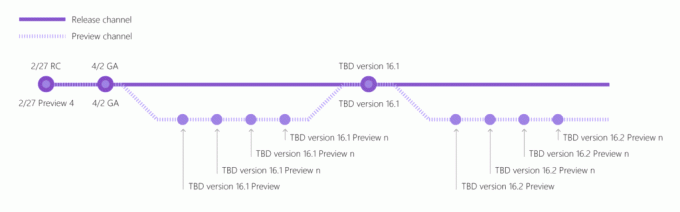
다음 에디션을 다운로드할 수 있습니다. 어느 채널이든 Community, Professional 또는 Enterprise 에디션.
Visual Studio Professional과 Enterprise는 기능이 다릅니다. 예를 들어 Enterprise에는 IntelliTrace, Live Unit Testing, 모바일 앱용 임베디드 어셈블리, 실시간 아키텍처 검증 및 다음을 포함한 기타 기능이 있습니다.
- 중단을 최소화하면서 Azure에서 프로덕션 애플리케이션을 디버그할 수 있는 스냅샷 디버거는 AKS(Azure Kubernetes Service) 및 VMSS(가상 머신 확장 집합)에 대한 지원을 추가합니다.
- Visual Studio Enterprise 2019의 향후 릴리스에서는 스냅샷 디버거와 통합된 TTD(Time Travel Debugging) 미리 보기를 추가할 예정입니다. TTD를 사용하면 프로세스를 기록한 다음 실행 경로를 정확하게 재구성하고 재생할 수 있습니다. 원하는 만큼 각 코드 줄을 되감고 재생할 수 있으므로 문제를 분리하고 식별하는 데 도움이 됩니다.
Visual Studio 2019는 이제 개인과 팀을 위해 더 빠르고 안정적이며 생산적이며 사용하기 쉽고 시작하기 쉽습니다. 이 릴리스에 포함된 새로운 기능 중 일부는 AI 지원 IntelliSense용 IntelliCode, 확장된 리팩토링 기능, 더 스마트한 디버깅 등이 있습니다.
Visual Studio 2019의 새로운 기능
다음은 업데이트된 제품 버전에서 사용할 수 있는 몇 가지 주요 변경 사항과 새로운 기능입니다.
설치
- 이제 Visual Studio 업데이트가 백그라운드에서 다운로드되므로 효율성을 높일 수 있습니다.
- Visual Studio 업데이트의 설치 모드를 제어합니다.
IDE
- 기본적으로 설치되는 Visual Studio Live Share를 사용하여 다른 사람과 공동 작업합니다. C++, VB.NET 및 Razor에 대한 추가 언어 지원은 게스트에게 솔루션 보기 및 소스 제어 차이점 공유를 제공합니다.
- 최근에 작업한 코드를 열거나 새 시작 창을 통해 프로젝트 복제, 열기 또는 생성과 같이 가장 일반적으로 사용되는 흐름 중 하나에서 시작합니다.
- 인기도순으로 정렬된 새 템플릿 목록을 사용하여 향상된 검색 경험과 필터로 새 프로젝트를 만드십시오.
- 셸의 일련의 새로운 시각적 변경을 통해 코드와 현대화된 모양과 느낌을 위한 수직 공간을 확보하십시오.
- 모니터별 인식에 대한 지원이 향상되었으므로 디스플레이 구성 및/또는 배율에 관계없이 더 선명한 버전의 IDE를 봅니다.
- 메뉴, 명령, 옵션 및 설치 가능한 구성 요소에 대해 Visual Studio의 향상된 검색 기능을 사용합니다.
- 문서 표시기를 사용하여 코드 파일의 '상태'를 빠르게 이해합니다. 표시기에서 원 클릭 코드 정리를 통해 실행 및 구성합니다.
- 옵션 대화 상자의 새 미리 보기 기능 페이지에서 선택한 미리 보기 기능을 쉽게 관리할 수 있습니다.
- 향상된 태그 기반 검색과 쉽게 액세스할 수 있는 "최근 프로젝트 템플릿" 목록을 사용하여 새 프로젝트를 만듭니다.
- Visual Studio Search에서 직접 새 항목을 만들고 향상된 관련성을 통해 더 빠르게 결과를 찾습니다.
- 새로운 알림 환경을 통해 Visual Studio Live Share 요청과 같은 중요한 정보에 대한 최신 정보를 얻으세요.
- 코드 정리 수정 프로그램 모음을 프로필로 저장하여 코드 정리 중에 실행할 수정 프로그램을 쉽게 선택할 수 있습니다.
- 새로운 .NET 리팩토링 및 코드 수정을 트리거합니다.
- 일류 프로젝트 파일을 사용하여 .NET Core 프로젝트를 더 쉽게 구성합니다.
- 확장 프로그램 및 업데이트 대화 상자에서 미리보기, 유료 및 평가판 태그를 사용하여 확장 프로그램의 상태를 확인하십시오.
- 이 미리 보기에서 기본값이 재설정되었으므로 활성화하려는 미리 보기 기능을 확인하고 구성하십시오.
- 이 릴리스에서 더 이상 사용되지 않는 것으로 표시된 특정 테스트 창 API를 제외하여 확장을 최신 상태로 유지하십시오.
- 로그인하고, 찾아보고, 클릭 한 번으로 시작 창을 통해 Azure DevOps에서 호스팅된 리포지토리에 복제하거나 연결합니다.
- 다른 소스 제어 호스트에 대한 확장을 설치하여 귀하와 귀하의 조직이 소유한 리포지토리를 봅니다.
- 밝기를 낮추고 전반적인 대비를 개선하며 기타 사용성 문제를 해결하여 Preview 2 피드백을 해결하는 개선된 Blue 테마 환경을 경험하십시오.
- dotnet 형식 전역 도구를 사용하여 명령줄에서 코드 스타일 기본 설정을 적용합니다.
- MSBuild 및 Visual Studio는 이제 기본적으로 .NET Framework 4.7.2를 대상으로 합니다.
- 서버 탐색기에서 Azure App Service 관련 기능을 제거했습니다. 대신 Cloud Explorer에서 동등한 기능을 사용할 수 있습니다.
성능
- 단계별 속도, 분기 전환 속도 등에 영향을 주는 Visual Studio의 새로운 성능 개선 사항을 사용하여 솔루션이 로드되는 방식을 제어하세요.
- 작업 상태 센터에서 솔루션 로드 진행률을 확인하십시오.
- 솔루션 필터 파일로 열린 솔루션에 로드할 프로젝트를 선택하십시오.
- 보조 구성 요소의 영향을 제한하여 타이핑 성능을 향상시킵니다.
- 프로젝트 계층 상태 및 도구 창 상태의 복원을 비활성화하려면 새 옵션을 토글합니다.
- Build Selection에 대한 새로운 단축키를 배우고 새로운 Build All 명령을 사용하여 CMake에서 빠르게 모두 빌드하십시오.
- CMake 프로젝트에서 C++ 파일용 IntelliSense의 향상된 성능으로 더 빠르게 코딩하세요.
- 더 큰 .NET Core 솔루션을 로드하고 시간이 지남에 따라 작업할 때 메모리를 크게 줄일 수 있습니다.
- 새로운 프로젝트 상황에 맞는 메뉴 명령을 사용하여 프로젝트 종속성을 빠르게 로드합니다.
- 성능 센터에서 성능 팁을 참조하십시오.
일반 디버깅 및 진단
- 디버깅하는 동안 Watch, Autos 및 Locals 창 내에서 키워드를 검색하여 개체 또는 값을 찾는 능력을 향상시킵니다.
- 데이터를 검사할 때 Watch, Autos 및 Locals 창에서 형식 지정자의 드롭다운을 봅니다.
- 이제 .NET Core와 호환되는 사용자 지정 시각화 도우미를 사용하세요.
- 많은 수의 모듈과 PDB가 있는 초대형 애플리케이션을 디버그합니다.
- 사용자 지정 인수를 사용하여 Google Chrome을 시작하고 Visual Studio IDE 내에서 JavaScript 애플리케이션을 모두 디버그합니다.
- 성능 프로파일러에서 CPU 및 DotNet 개체 할당 도구에 대한 핫 경로 강조 표시를 사용합니다.
- 원래 C++ 전용 기능인 데이터 중단점을 사용하여 .NET Core 애플리케이션에서 특정 개체의 속성 값이 변경되면 중단됩니다.
- 미리 보기 1부터 더 간단한 인터페이스로 Autos, Locals 및 Watch 창에서 검색하기 위한 UI를 업데이트했습니다. 더 깊이 검색 기능이 드롭다운으로 변경되어 초기 및 후속 검색의 깊이를 빠르게 선택할 수 있습니다.
소스 제어 및 팀 탐색기
- Git stash에 대한 Team Explorer의 Git 도구 지원을 사용하여 다른 작업을 수행할 수 있도록 변경 사항을 임시로 저장합니다.
- Visual Studio Market Place에서 사용할 수 있는 선택적 확장인 Visual Studio용 Pull Requests를 확인하세요. 이 확장 프로그램은 끌어오기 요청 검토를 Visual Studio에 통합합니다.
- 사용자별 작업을 포함하여 개발자 워크플로에 중점을 둔 새로운 Azure DevOps 작업 항목 환경 사용 작업 항목 보기, 작업 항목에서 분기 만들기, #멘션이 있는 작업 항목 검색 및 인라인 편집.
확장성
- NuGet 패키지 Microsoft에서 단일 통합 Visual Studio SDK를 사용합니다. 비주얼 스튜디오. SDK.
- 업데이트를 활용하세요. VSIX 프로젝트 이제 AsyncPackage를 포함합니다.
- 새로운 시도 빈 VSIX 프로젝트 우리가 추가한 템플릿.
- 확장이 무료, 유료 또는 평가판인지 확인하십시오. 확장 및 업데이트 대화.
웹 기술
- .NET Core 3.0 프로젝트 작업에 대한 추가 지원을 활용하세요.
- ASP.NET의 CPU 프로파일링을 확인하십시오.
- Virtual Machines, Virtual Machine Scale Sets 및 Azure Kubernetes Service에서 실행되는 .NET 웹앱용 스냅샷 디버거를 사용합니다.
Xamarin을 사용한 모바일 개발
- Xamarin에 대한 개선 사항을 경험하세요. Android 초기 및 증분 빌드 성능.
- Xamarin Android Designer에서 향상된 생산성을 활용하세요.
- Xamarin의 새 속성 패널을 확인하세요. 양식 컨트롤.
- Xamarin의 작업 부하 크기를 줄이고 Android 에뮬레이터를 개선하여 성능을 개선합니다.
- Xamarin과 함께 Intellicode를 사용합니다. XAML을 형성합니다.
UWP(유니버설 Windows 플랫폼)
- 추가 지원을 통해 XAML과 함께 IntelliCode 확장을 사용하십시오.
다음 공식 웹 사이트에서 Visual Studio 2019 RC를 다운로드할 수 있습니다.
비주얼 스튜디오 2019 다운로드
원천: 마이크로소프트



